Настройка рекламы на YouTube: подробный гайд

Видео гораздо лучше привлекает клиентов на ваш YouTube канал, нежели текстовая реклама с картинками. В её преимуществах сомневаться не приходится: количество постоянной аудитории видеохостинга давно перешагнуло за миллиард, таргетинг можно настроить точечно, стоимость невысока, а конверсия наоборот. Главное, знать, что именно и как делать.
YouTube реклама может быть использована для продвижения сайта, магазина, приложения, своего канала или видеоролика. Эта статья объяснит пошагово, как настроить рекламу на YouTube и раскроет несколько особенностей создания видео рекламы.
Читайте также: Раскрутка YouTube канала Топ-10: лучшие программы и сервисы
Обзор форматов и видов YouTube рекламы
1.Встраиваемое видео
Это видео реклама, запускающаяся автоматически по ходу просмотра ролика. Встраивается в начало ролика (преролл), в его конец (постролл) и в середину (мидролл). Запуск рекламы сопровождается запуском таймера обратного отсчёта. Он позволяет прервать рекламу (как правило, через 5 секунд) при помощи кнопки «Пропустить». Название этого формата отображается в настройках, как In-Stream. В среднем продолжительность 30-60 секунд. Списывание денег происходит при показах и переходах.
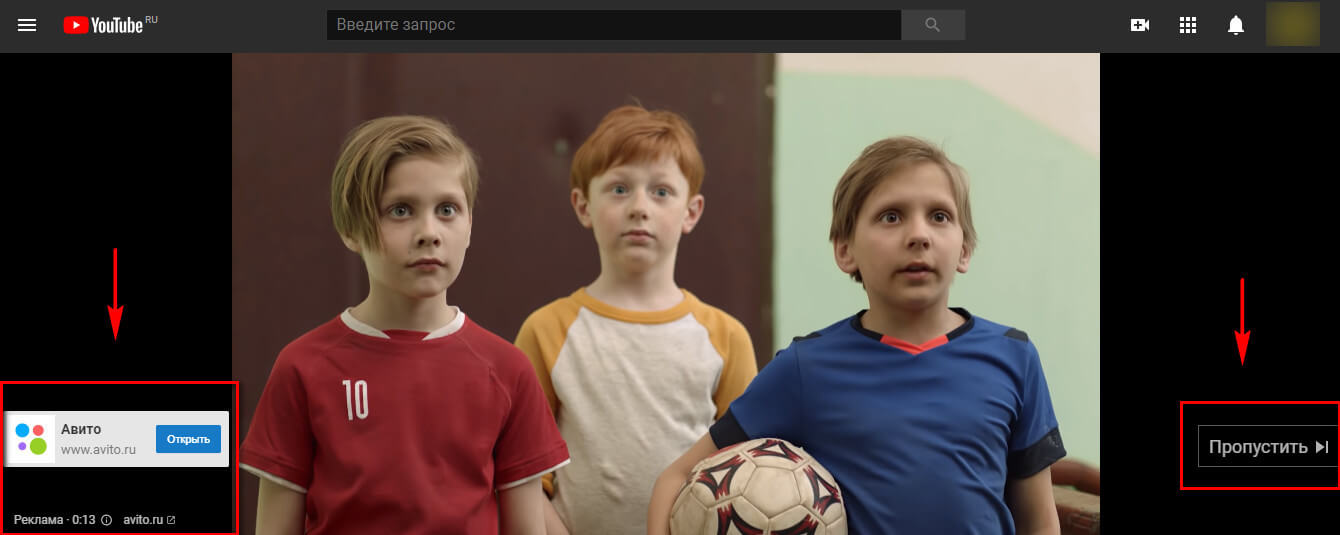
Встраиваемое видео
Преимущество для рекламодателя в том, что списывание денег происходит только в том случае, когда продолжительность просмотра превышает 30 секунд. Это порог заинтересованности. Таким образом, за первые 30 секунд просмотра вы ничего не платите.
В том случае, когда зритель просмотрел видео до конца, не просматривая рекламу дольше 30 секунд, деньги спишут. При варианте оплаты за переходы, деньги будут снимать за клик по ссылке.
Если ваш рекламный ролик длится менее 20 секунд, существует возможность настройки воспроизведения рекламы целиком без кнопки пропуска рекламы. Стоимость такого формата будет выше, чем с возможностью пропуска.
При помощи встроенной рекламы можно продвигать сайты, приложения, магазины.
2.Баннер в видео
Бывают статичными и анимированными, расположены в нижней части видео. Возникает после 15 секунд просмотра. Для закрытия требуется кликнуть на крестик. При щелчке по баннеру пользователь попадает на указанный сайт.
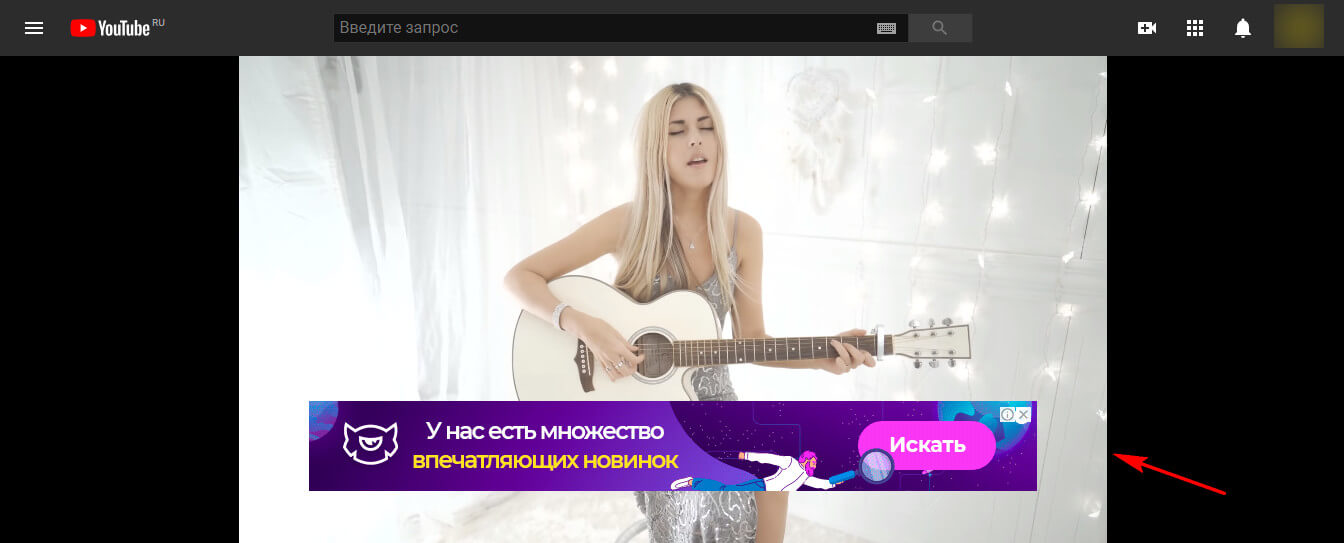
Баннер в видео
3.Баннер в рекомендациях
Такой баннер находится сверху в правой колонке, там, где расположены рекомендуемые видео. Этот формат выгоден рекламодателю, поскольку на первый взгляд не отличим от блока с рекомендованными видео, вдобавок его чаще всего просматривают.
Поэтому правильный подбор картинки и заголовка очень важен. С помощью данного формата удобно продвигать и собственные видео. Название опции в настройках: Video Dicovery.
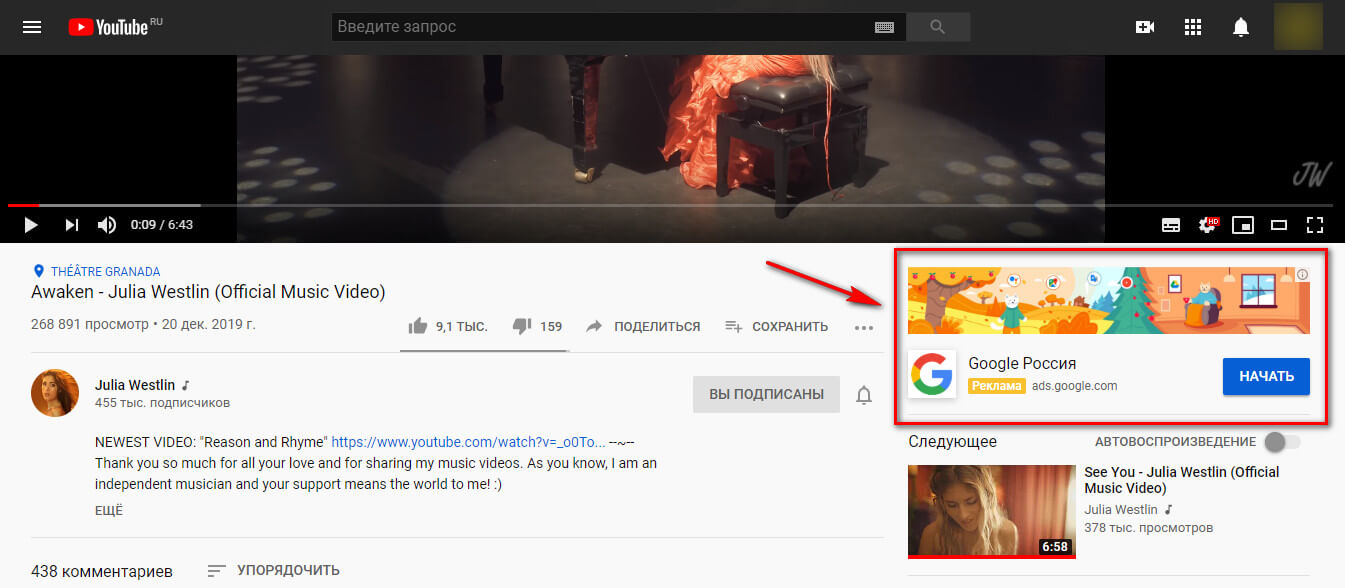
Баннер в рекомендациях
4.Реклама в поиске YouTube
Размещение данной рекламы осуществляется в поиске YouTube. Когда зритель использует поиск, реклама появляется над списком появившихся тематических видео.
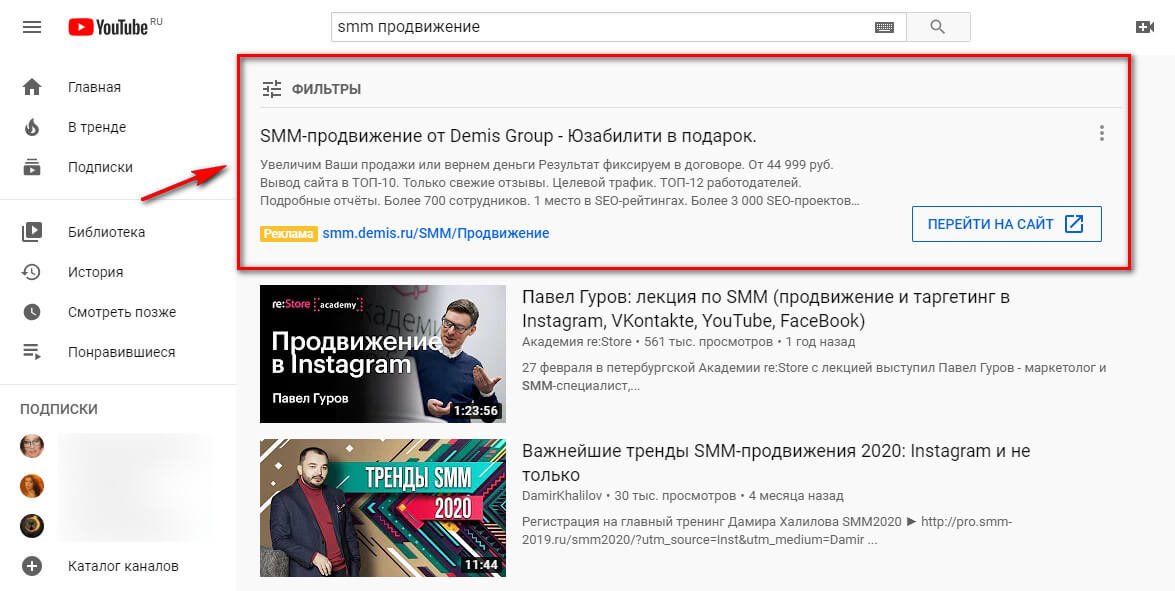
Реклама в поиске YouTube
Статья в тему: Как продвинуть видео на YouTube: 7 актуальных способов
Размещение рекламы у блогеров. Альтернативный вариант
Рекламу можно размещать через блогеров. Однако, здесь имеются, как плюсы, так и минусы.
Плюсы:
- Блогер формирует общественное мнение. Если его мнение имеет авторитетное значение для его аудитории, то нормально воспримет и рекламируемый продукт.
- В течение короткого времени можно охватить обширную аудиторию.
- Экономия времени и денег. Блогеры часто самостоятельно готовят контент и идею рекламного ролика.
- Реклама продукта возможна под видом личного использования блогером.
Минусы:
- Наличие человеческого фактора. Блогер может абсолютно не разбираться, как в рекламе, так и в монтаже видео. Нет гарантий качественного и своевременного исполнения работы. Придется контролировать каждый шаг, иначе отдача от ролика может уйти в минус.
- Накрутка. Рекламодатель при заказе рекламы у блогера может столкнуться с накруткой. Основу существования такого непутёвого блогера составляют разовые заказы. Накручивается на сегодняшний день всё, что угодно: подписчики, просмотры, лайки, переходы. Будет у вас большое количество переходов и ни одного заказа и останетесь вы у разбитого корыта. Возврат денег в данной ситуации – вещь нереальная.
- Завышенные цены. Вам могут озвучить любую цену, а окупаемость остаётся под вопросом.
- Процесс трудоёмкий. Составление списка блогеров, переговоры, анализ их аккаунтов и опыта, осуществлённых размещений рекламы, решение финансовых вопросов – процесс кропотливый. Гораздо проще и быстрее размещение рекламы на YouTube посредством рекламного кабинета.
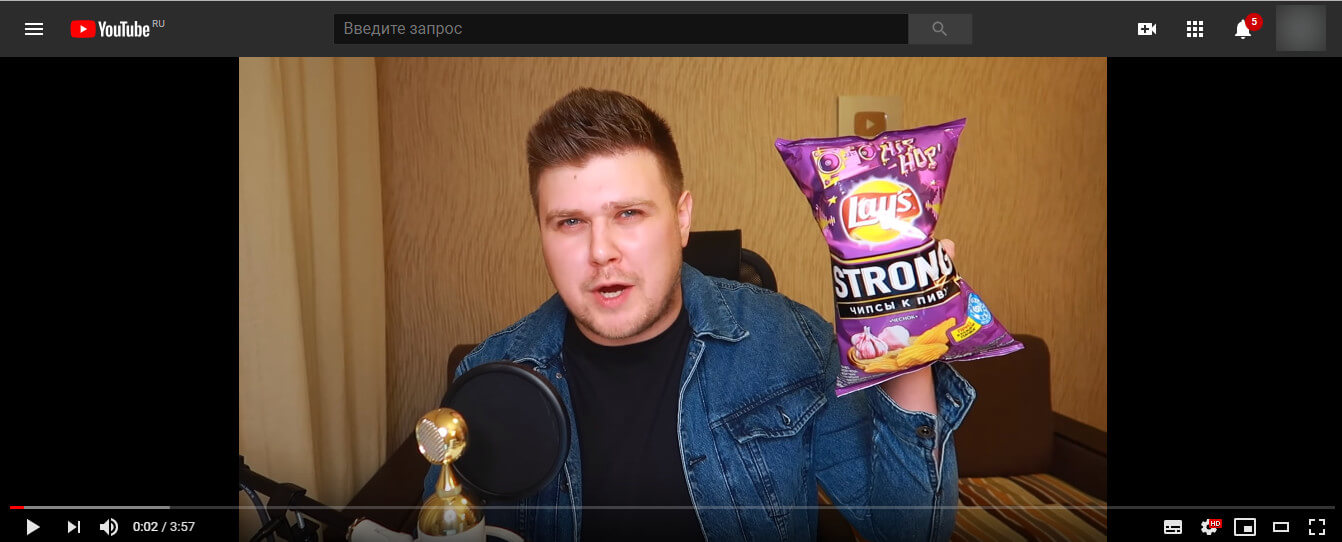
Размещение рекламы у блогеров
Рекламное видео
Каковы критерии создания рекламного видео? Решение принимается в зависимости от того, что мы рекламируем: канал, сайт, конкретное видео или что-либо другое. Рекламное видео может быть постановочным, анимированным(рисованным) или сделанным в виде промо (репортажной съёмки).
Критерии качественного рекламного ролика:
- привлечение внимания, пробуждение интереса, запоминаемость
- убеждение зрителя в приобретении вашего продукта
- визуальная привлекательность
- простота и ясность
- соответствие нормам этики и нормам права
3 Способа создания рекламного видео:
- Самостоятельная съёмка и монтаж
- Использование готовых стоковых видео: нарезка, наложение музыки, текста и озвучки
- Использование рекламного агенства или фрилансера
Это интересно: ТОП-10 программ для монтажа видео для YouTube
Пошаговое руководство по настройке рекламы на YouTube
Заходим в личный кабинет, используя YouTube Ads или же кабинет в Google Ads.
Шаг 1:
Youtube Ads
Нужно перейти на сайт https://www.youtube.com/ads/ и нажать кнопку «Начать».
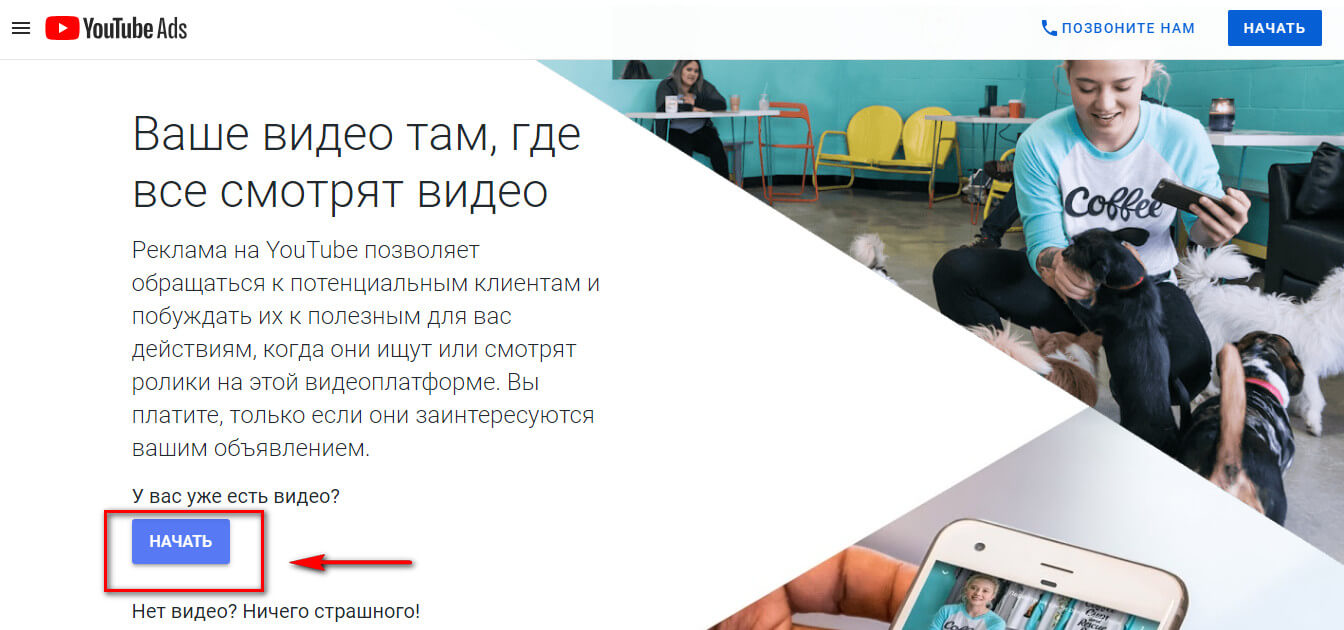
Начать
В правой части экрана вы увидите подсказку по последовательности действий из 3 пунктов.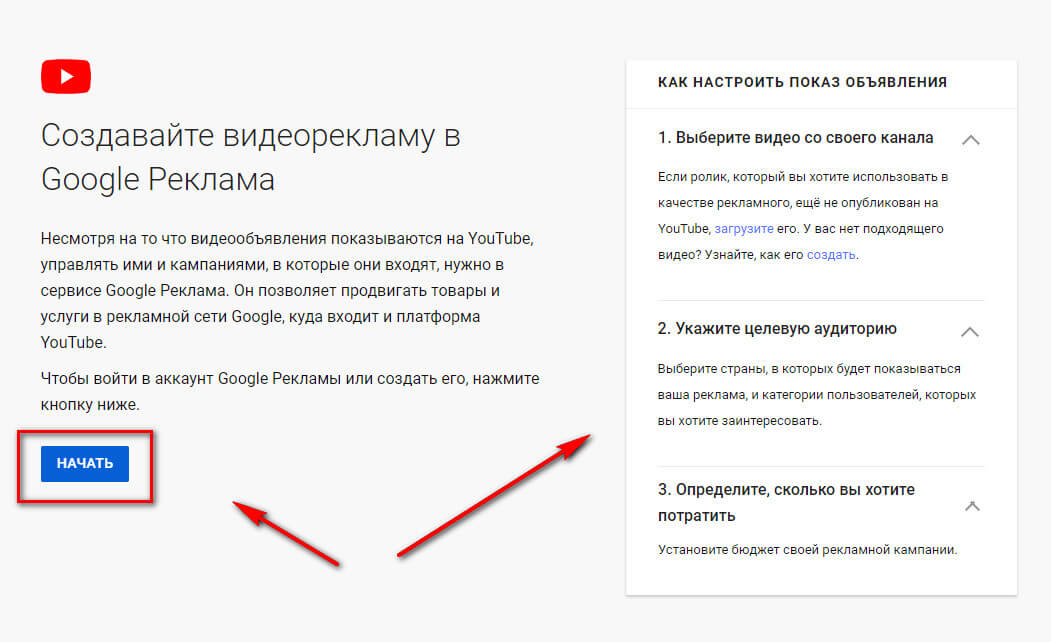
последовательность действий
Мы попадаем в Google Ads. Если у вас нет там аккаунта, вам предложат зарегистрироваться и осуществить настройку первой рекламной кампании. Но можно этого и не делать, для этого достаточно «Перейти в режим эксперта».
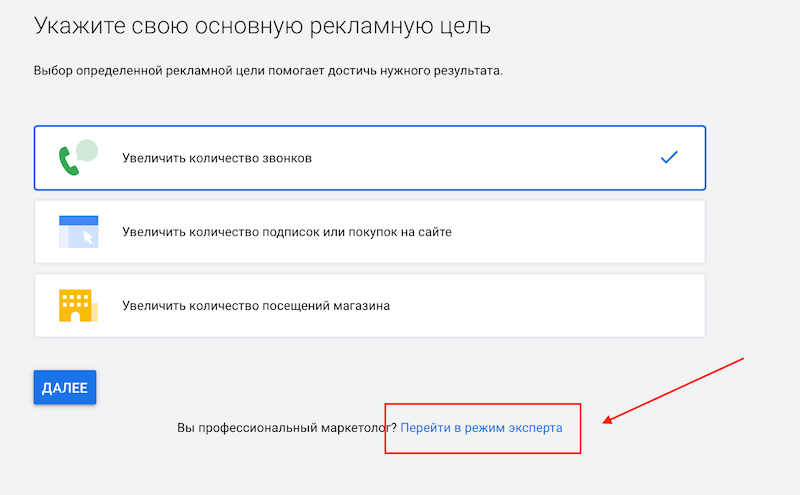
Перейти в режим эксперта
Шаг 2
Создаём рекламную кампанию для YouTube
Мы попали в рекламный кабинет Google Ads. Отсюда переходим к разделу, где расположены все рекламные кампании и жмём на иконку с синим плюсиком «Новая кампания»
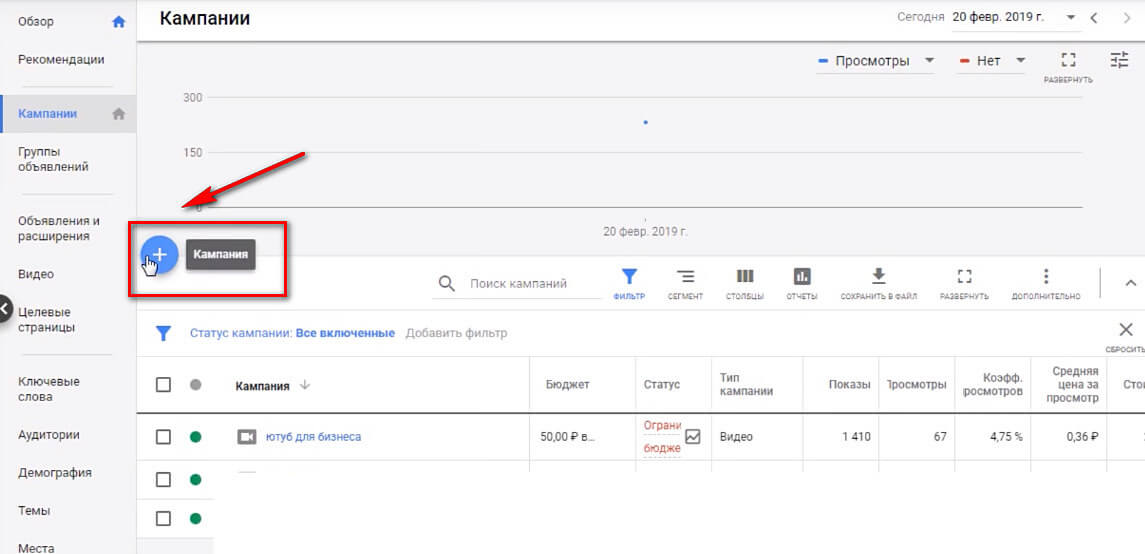
Новая кампания
Выбираем цель рекламной кампании
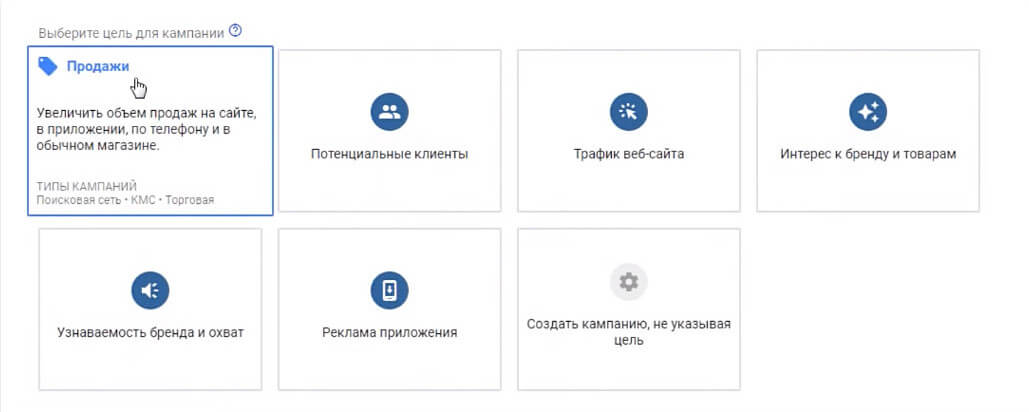
цель рекламной кампании
Снизу нужно выбрать тип кампании во вкладке «Видео - охватить аудиторию YouTube и других сайтов»
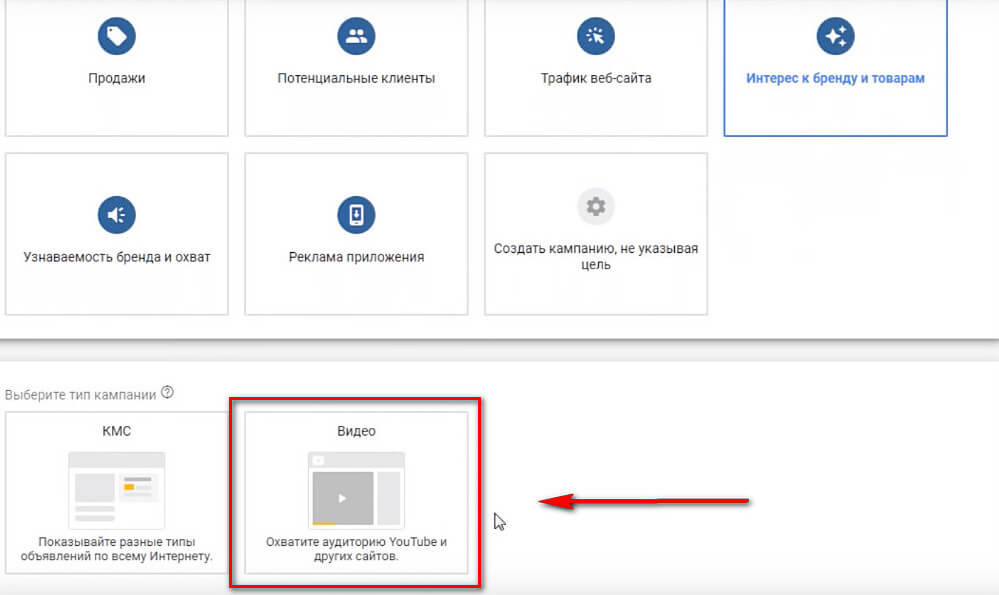
охватить аудиторию YouTube и других сайтов
Затем производим выбор подтипа кампании «Стандартная» и нажимаем «Продолжить».
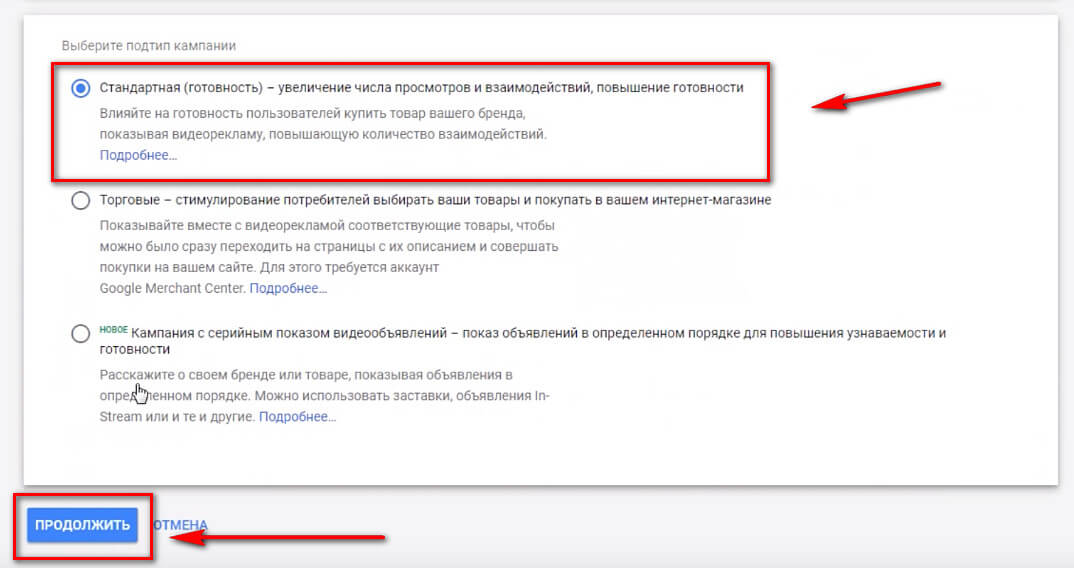
Стандартная
Шаг 3
Настраиваем параметры
На странице стандартных настроек, куда мы попадаем после предыдущего шага, заполняем предложенные поля с названием кампании, бюджетом (дневным или для всей кампании), датой начала и завершения кампании.
Здесь существует возможность по настройке частоты показа, демографическому таргетингу, таргетингу по интересам и местам, где будет размещено объявление.
Остановимся на настройках подробнее:
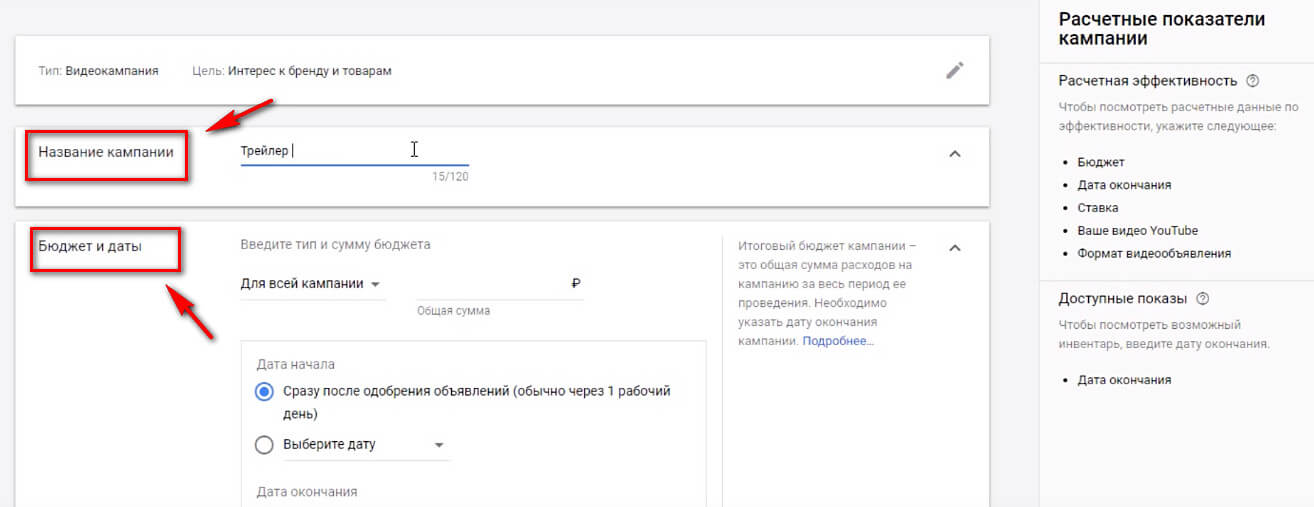
Настройки
Из методов показа выбираем «Стандартный» или «Ускоренный», для быстрого набора показов.В стратегии по назначению ставок выбираем Максимальную цену за просмотр CPV для оплаты показов. Вместо этого плату можно назначить за переходы.
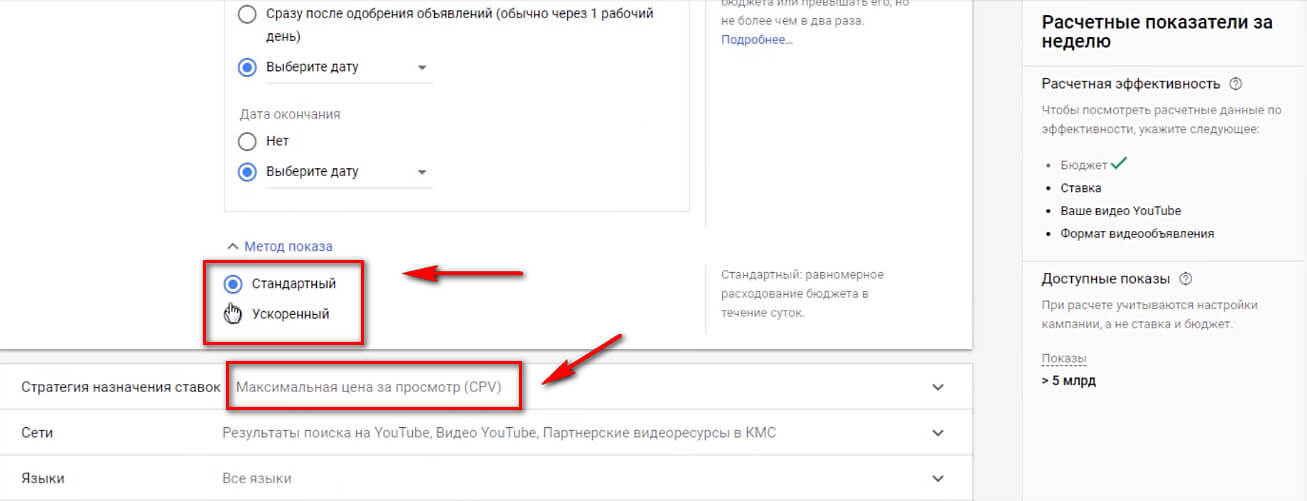
Стандартный» или «Ускоренный
Раздел «Сети» отвечает за ресурсы для показа рекламы. Убираем галочку перед пунктом «Партнёрские видео ресурсы в КМС».
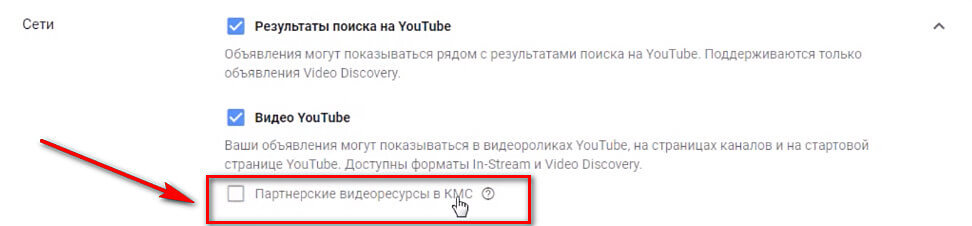
Убираем галочку
После этого осуществляем выбор языка и местоположения аудитории. Можно исключить ресурсы, где реклама не нужна.
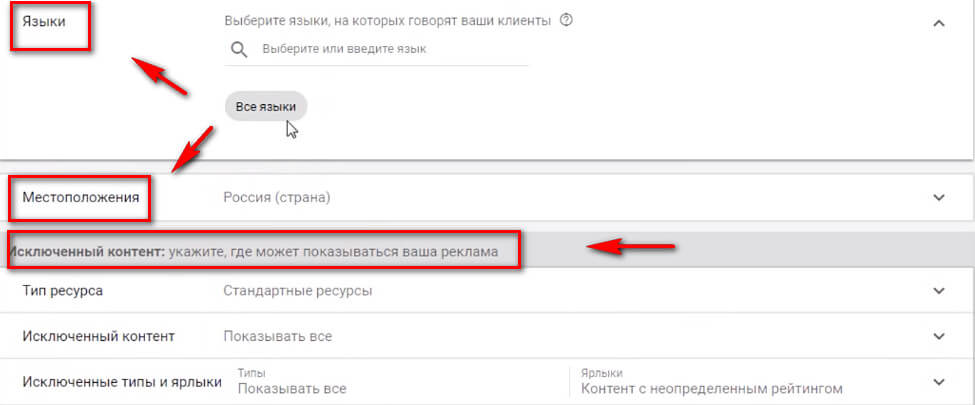
выбор языка
Можно также указать ролики, где не будет вашей рекламы, например в видео, содержащих ненормативную лексику.
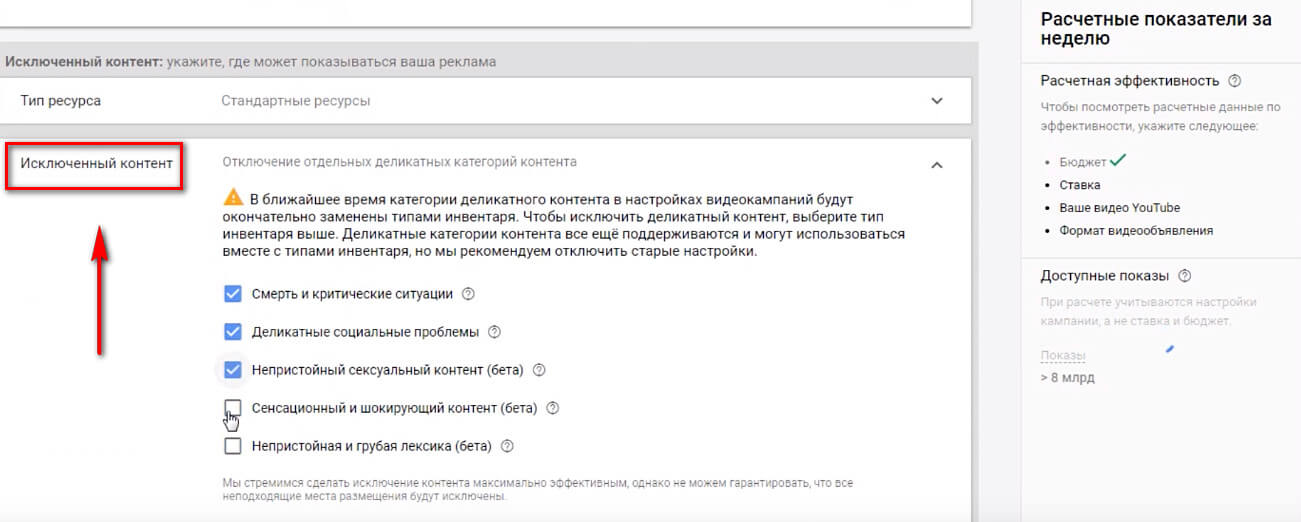
ненормативная лексика
Можно не отправлять рекламу во встроенные видео, прямые эфиры и в игровой контент.
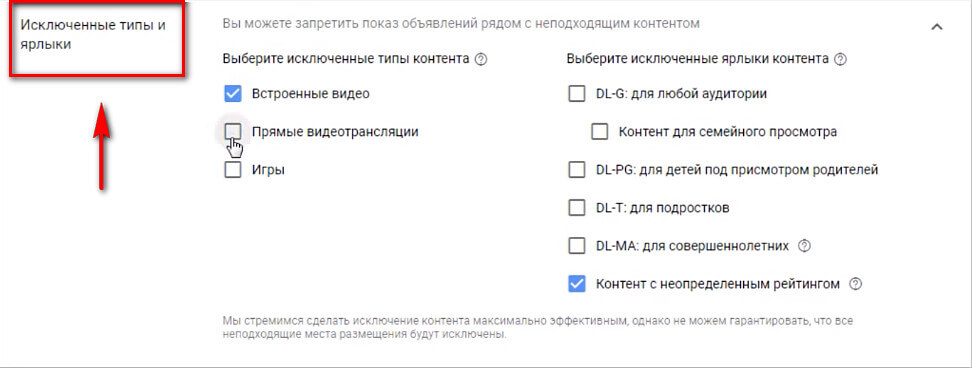
Можно не отправлять
Чуть ниже есть вкладка с Дополнительными настройками. Здесь можно провести настройку частоты показов и расписания, когда реклама будет транслироваться.
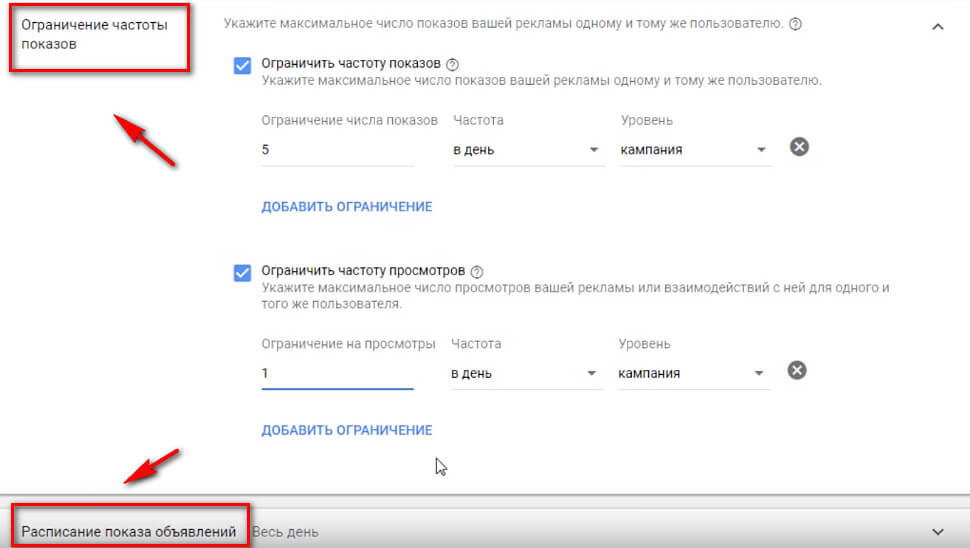
Дополнительные настройки
Затем группу объявлений следует назвать.
Шаг 4
Таргетинг рекламы
Настраиваем демографию, проводим выбор пола, возраста, наличия детей и семейного дохода.
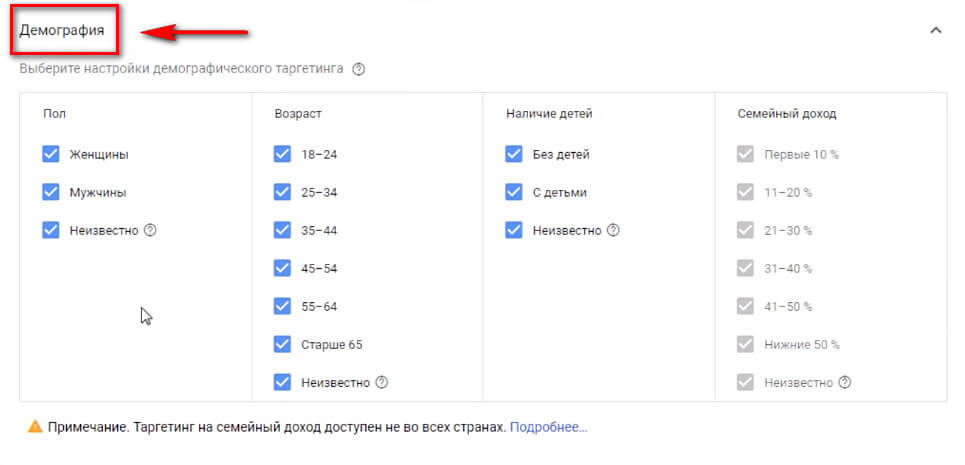
Настраиваем демографию
В следующей вкладке делим целевую аудиторию по интересам.
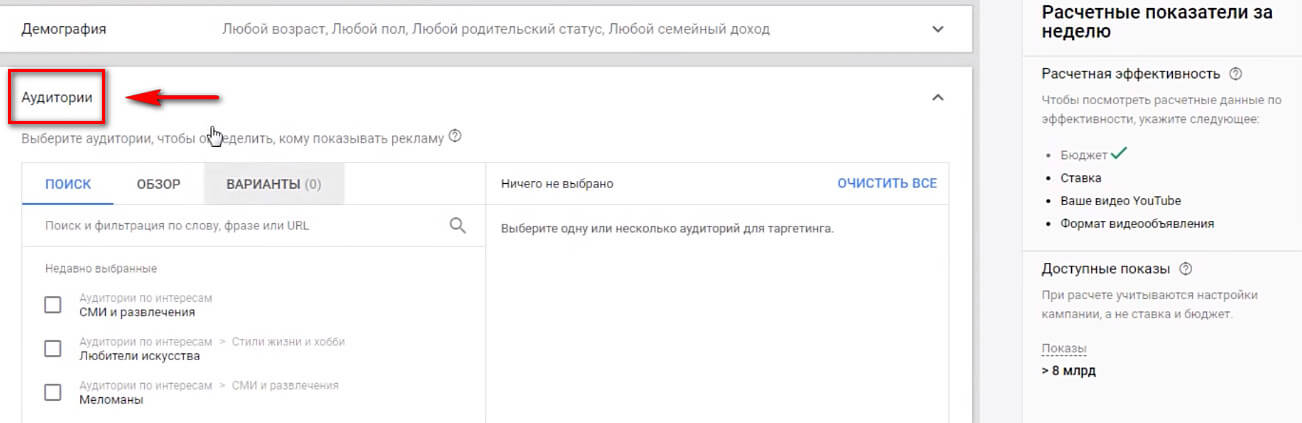
целевая аудитория
В раздел «Контент» заносим ключевые слова.
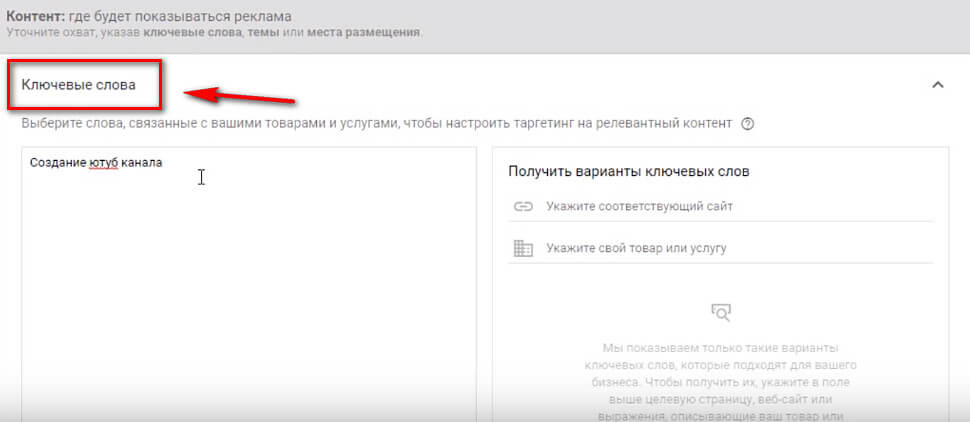
Контент
В разделе «Тема» настраивается тематика контента для показа рекламы.
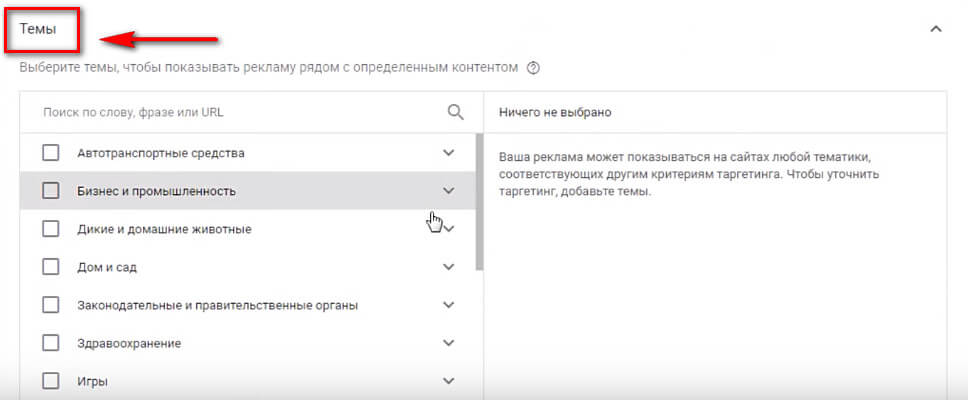
Тема
Затем проводим настройку мест размещения. Можно сделать выбор канала и видео ролика для показа рекламы. При указании ключевой фразы YouTube выложит тематическое видео.
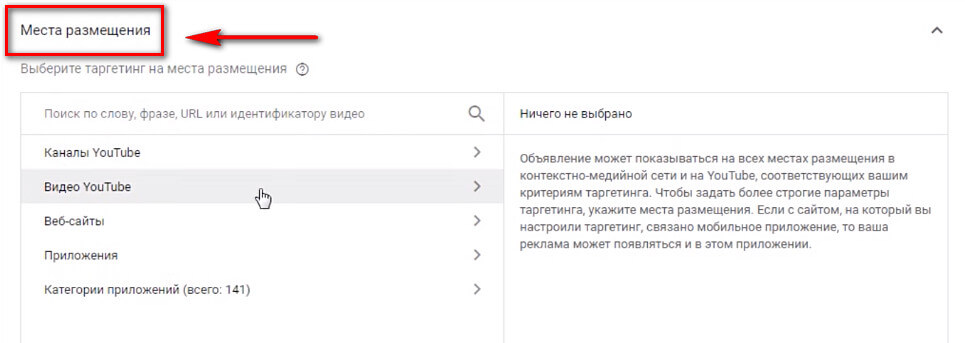
Места размещения
В следующем разделе указывается максимальная стоимость за просмотр или клик, далее операции с настройками рекламного видео.
Шаг 5
Настраиваем рекламное видео
Добавление ролика осуществляется через YouTube. В том случае, если вы не выложили его туда, нужно это сделать.
В том случае, если реклама будет работать на территории России, и вы выбираете формат объявления In-Stream, то придётся дать определение возраста аудитории 0+ или 18+. В противном случае ваше объявление не пройдёт модерацию.
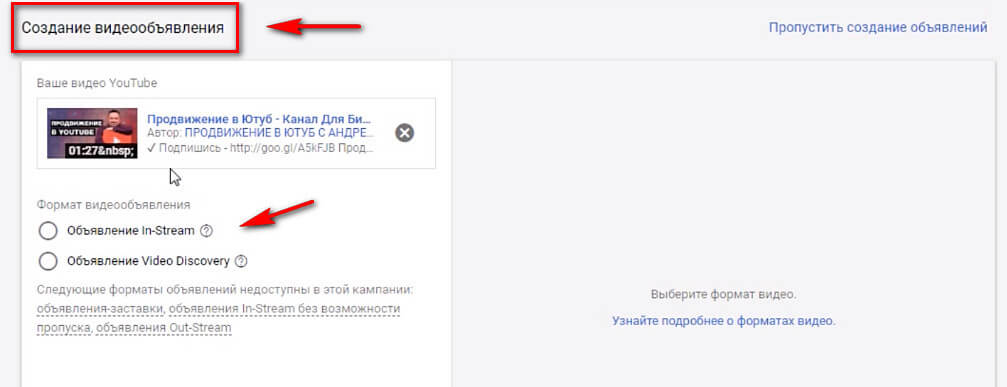
In-Stream
В формате Video Discovery можно дать указание возраста в конце или в заглавии видео.
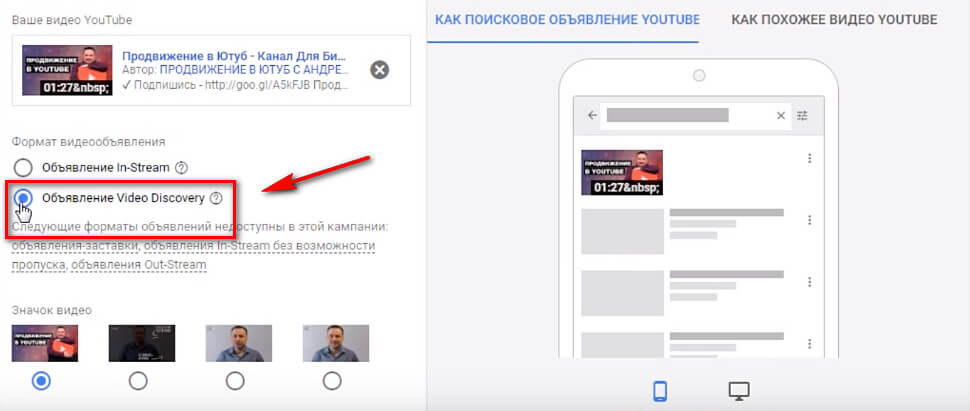
Video Discovery
Жмём «Сохранить» и с кампанией мы закончили.
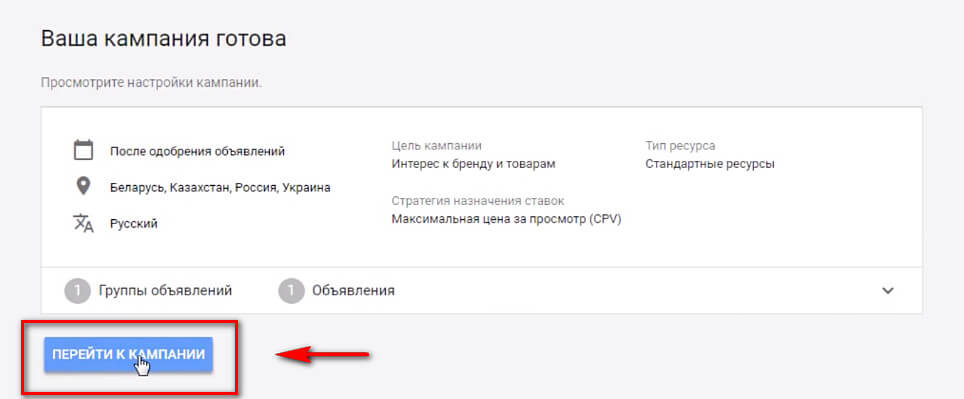
Кампания готова
Как только объявление пройдёт проверку и запустится, статистика будет доступна во вкладке «Кампании».
Шаг 6
Настраиваем платежи
Для запуска рекламы необходимо провести настройку платежей и пополнить баланс. Заходим в «Инструменты и настройки».
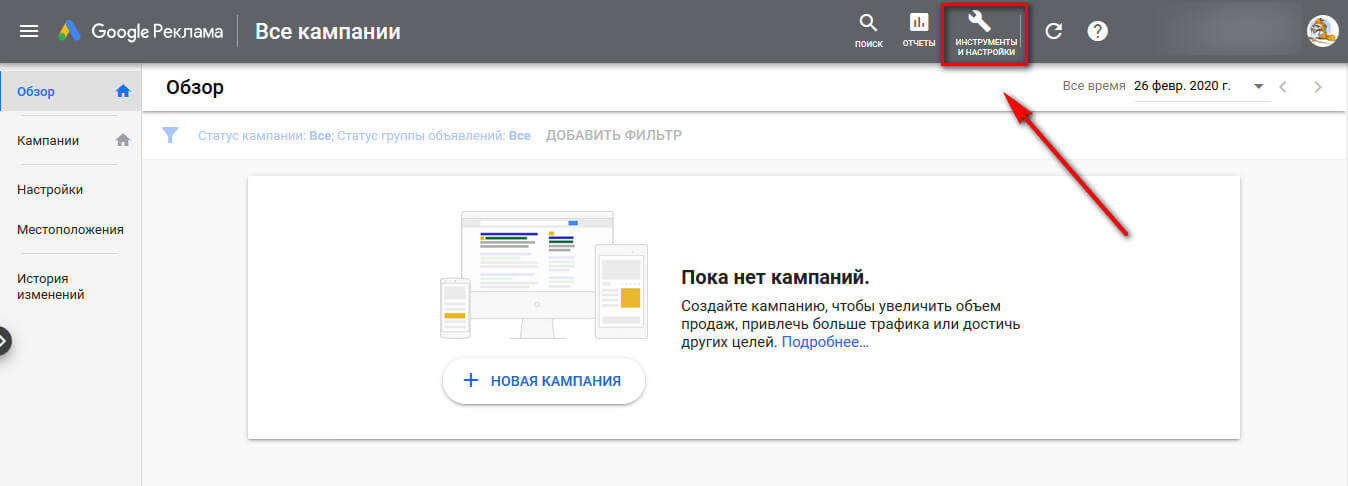
Инструменты и настройки
Во вкладке оплата нажимаем на «Платёжные настройки».
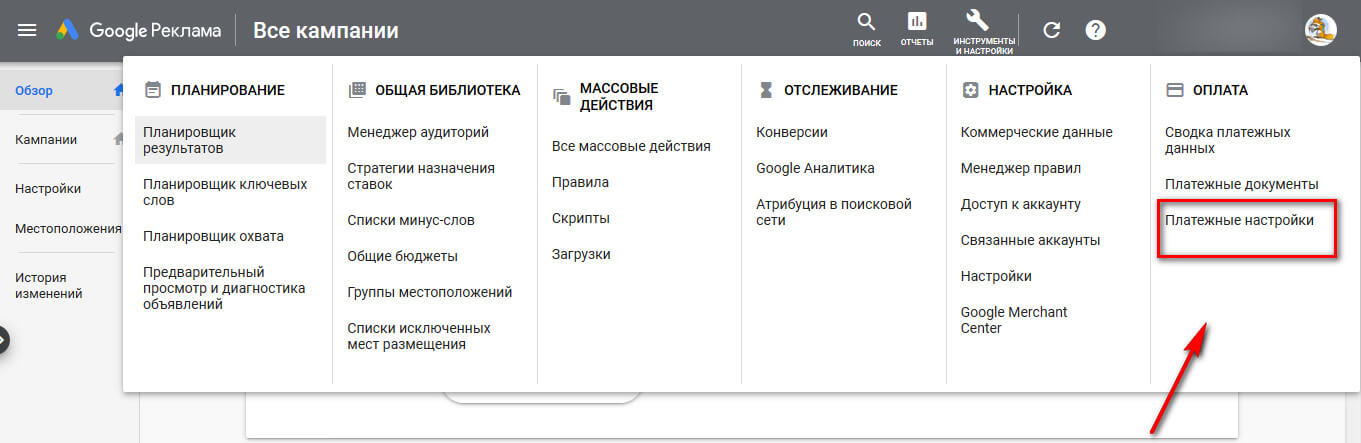
Платёжные настройки
Для пополнения баланса доступны Яндекс Деньги, Qiwi-кошелёк, система ASSIST, либо банковский перевод.
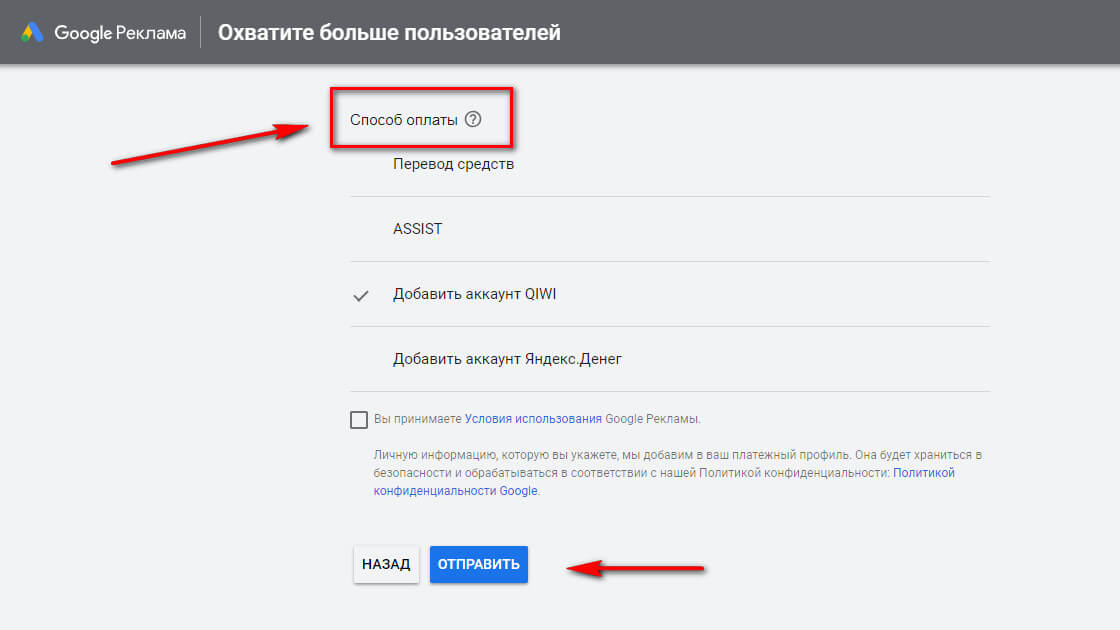
пополнение баланса
Для доступа к работе с Google Ads аккаунт должен быть полностью настроен. Необходимо дать указание коммерческих данных. Доступ к размещению рекламы есть у индивидуальных предпринимателей и юридических лиц.
Завершаем настройку аккаунта
В разделе с указанием платёжных данных, указываем необходимую информацию для завершения настроек аккаунта. Делаем выбор страны, на территории которой находится платёжный адрес, и в типе аккаунта отмечаем Бизнес или ИП.
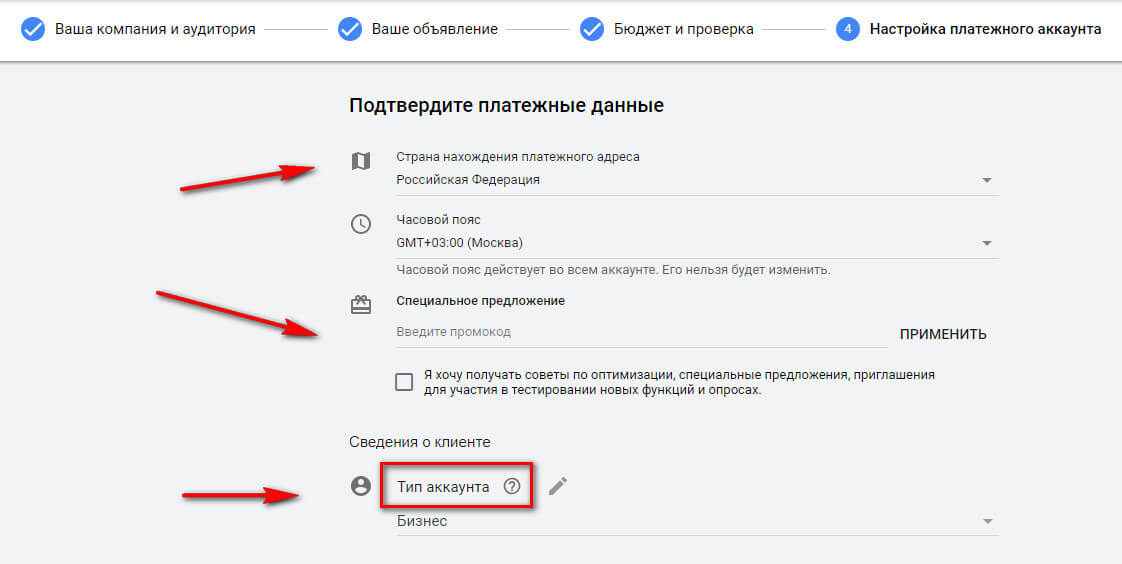
тип аккаунта
Понадобится ввод дополнительной информации, к примеру ИНН. Необходимо будет предоставить информацию по юридическому адресу и по контактным данным: ФИО, номеру телефона, электронной почте. По умолчанию там стоят данные из Gmail (при желании можно поменять).
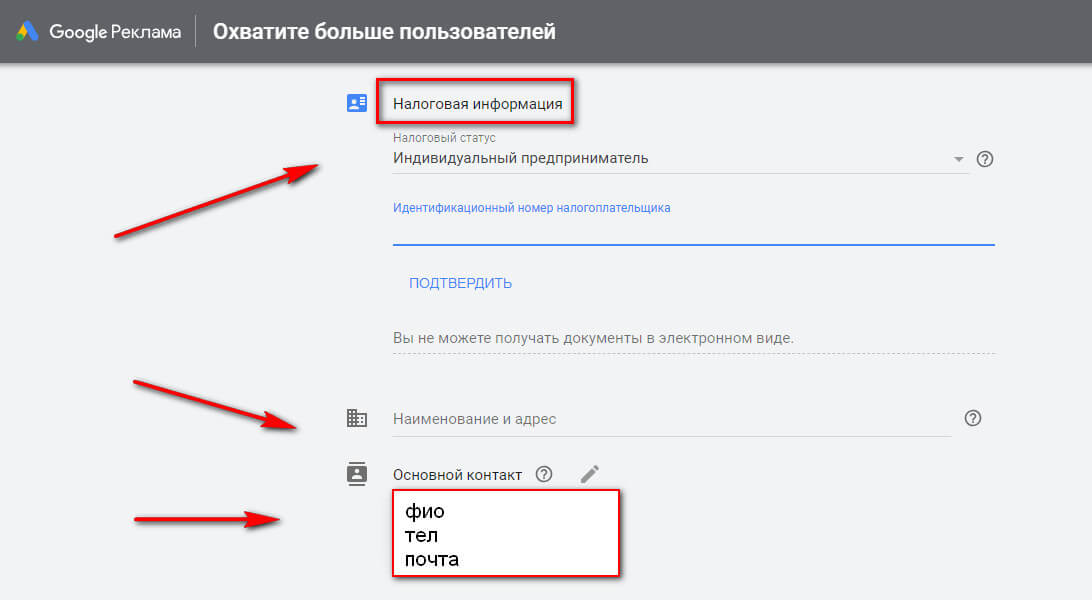
налоговая информация
Указываем сумму предоплаты и адрес для электронного обмена документами.
Завершаем все настройки, жмём «Отправить» и запускаем рекламу.
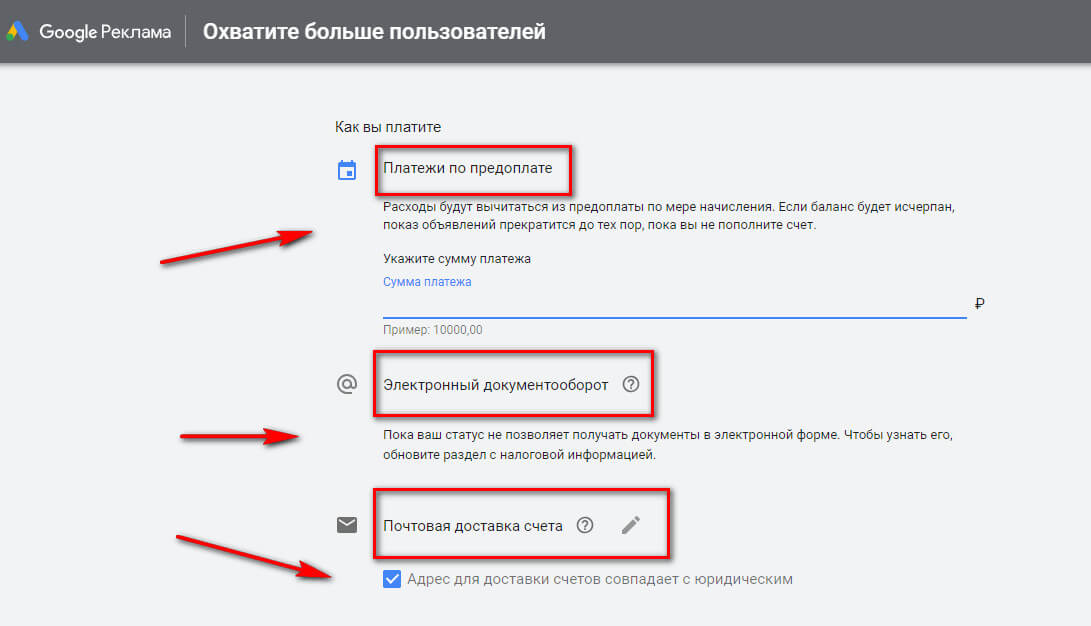
платежи по предоплате
Несколько советов и рекомендаций по рекламным кампаниям на YouTube
Советы по оптимизации видео рекламы:
- Привлечение внимания в первые 5 секунд
- Показ изображения бренда или продукта в первые 5 секунд
- Привлечение к съёмкам, людей формирующих общественное мнение, к примеру, блогеров.
- Подбор хорошей музыки, сочетающейся с видео
- Наличие в рекламе креатива и юмора для оригинальности
- Обращение к зрителю
- Эксперименты с темпом, акцент на стремительном развитии сюжета
Была ли эта статья полезной?
Пользователи, считающие этот материал полезным: 2 из 2
Понравился пост?
Расскажи об этом посте своим друзьям!














Авторизуйтесь
Для синхронизации избранного и возможности добавлять комментарии
Войти